Napraw: Nieprzypięte aplikacje ciągle się pojawiają w systemie Windows 11

Jeśli nieprzypięte aplikacje i programy ciągle pojawiają się na pasku zadań, możesz edytować plik Layout XML i usunąć niestandardowe linie.

Od czasu do czasu natkniesz się na aplikacje proszące o dostęp do konta Google. Może to dla szybszego dostępu i uniknięcia przechodzenia przez proces rejestracji. Akceptujesz aplikację mającą dostęp do Twojego konta, ponieważ musisz z niej korzystać, ale po chwili o niej zapominasz.
Jeśli chcesz chronić swoje konto Google, najlepiej anuluj dostęp do wszystkich aplikacji, których już nie potrzebujesz. Możesz nawet być zaskoczony, że aplikacje, o których zapomniałeś, nadal uzyskują dostęp do Twojego konta. Oto, jak możesz uniemożliwić aplikacjom dostęp do twoich informacji.
Jak uniemożliwić aplikacjom dostęp do Twojego konta Google
Zanim zaczniesz, pamiętaj, że nie można tego zrobić za pomocą aplikacji. W tym celu będziesz potrzebować komputera lub przeglądarki klasy komputerowej. Musisz uzyskać dostęp do strony konta Google Permissions . Zobaczysz listę wszystkich aplikacji, które mają dostęp do Twojego konta Google.

Nie ma możliwości jednoczesnego cofnięcia dostępu do różnych aplikacji. Musisz powtórzyć ten proces dla każdej aplikacji, którą chcesz usunąć. Kliknij pierwszy i powinieneś zobaczyć przycisk Usuń dostęp. Po prostu kliknij na niego, a aplikacja zniknie.
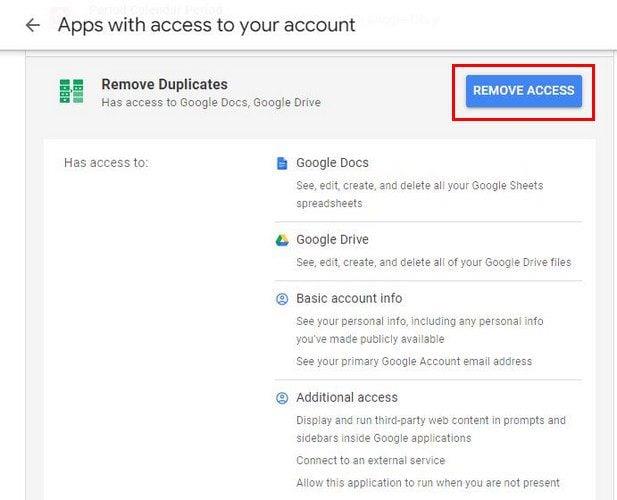
W tym obszarze zobaczysz również opcję wyłączenia lub włączenia Logowania przez Google. Dzięki tej opcji możesz mieć szybszy dostęp za pomocą swojego konta Google. Aplikacja z tą opcją nie będzie miała dostępu do Twojego konta. Widzą tylko podstawowe informacje, takie jak zdjęcie profilowe, imię i nazwisko oraz adres e-mail.

Jeśli chcesz usunąć aplikację z tej listy, po prostu kliknij ją i wybierz przycisk Usuń. Jeśli przyznałeś pełny dostęp do aplikacji, nie musisz się martwić, że aplikacja może usunąć Twoje konto. Nie może też wysyłać ani odbierać pieniędzy, modyfikować hasła ani korzystać z Google Play.
Jak odłączyć aplikacje od konta Dysku Google
Odłączanie aplikacji od konta Dysku Google jest również łatwe i szybkie. Po uzyskaniu dostępu do konta Dysku kliknij koło zębate i przejdź do Ustawień. Na następnej stronie kliknij opcję Zarządzaj aplikacjami po lewej stronie.

Znajdziesz również opcję domyślnego używania tych aplikacji. Niektóre aplikacje będą już oznaczone jako aplikacje domyślne, ale możesz odznaczyć opcję wyboru innej. Po kliknięciu menu rozwijanego Opcje możesz odłączyć aplikację od konta Dysku Google i wyświetlić stronę produktu. Jeśli nie pamiętasz uprawnień aplikacji, możesz skorzystać z tej opcji. Zobaczysz także opcję odinstalowania aplikacji, jeśli tego chcesz.

Jeśli go usunąłeś, ale nadal widzisz go na liście, nie oznacza to, że proces się nie powiódł. Aby ponownie z niego korzystać, musisz go ponownie zainstalować.
Wniosek
Warto od czasu do czasu sprawdzać, jakie aplikacje mają dostęp do Twojego konta Google. Nawet jeśli nie pamiętasz instalowania żadnych aplikacji. Być może całkowicie zapomniałeś, a kiedy to sprawdzisz, możesz zobaczyć aplikację, której nawet nie pamiętasz. Jeśli masz trudności z zapamiętywaniem, zawsze możesz ustawić sobie przypomnienie. Ile w końcu usunąłeś? Daj mi znać w komentarzach poniżej i nie zapomnij podzielić się artykułem z innymi w mediach społecznościowych.
Jeśli nieprzypięte aplikacje i programy ciągle pojawiają się na pasku zadań, możesz edytować plik Layout XML i usunąć niestandardowe linie.
Usuń zapisane informacje z funkcji Autofill w Firefoxie, postępując zgodnie z tymi szybkim i prostymi krokami dla urządzeń z systemem Windows i Android.
W tym samouczku pokażemy, jak wykonać miękki lub twardy reset na urządzeniu Apple iPod Shuffle.
Na Google Play jest wiele świetnych aplikacji, w które warto się zaangażować subskrypcyjnie. Po pewnym czasie lista subskrypcji rośnie i trzeba nimi zarządzać.
Szukając odpowiedniej karty do płatności, można się mocno zdenerwować. W ostatnich latach różne firmy opracowały i wprowadziły rozwiązania płatności zbliżeniowych.
Usunięcie historii pobierania na urządzeniu z Androidem pomoże zwiększyć przestrzeń dyskową i poprawić porządek. Oto kroki, które należy podjąć.
Ten przewodnik pokaże Ci, jak usunąć zdjęcia i filmy z Facebooka za pomocą komputera, urządzenia z systemem Android lub iOS.
Spędziliśmy trochę czasu z Galaxy Tab S9 Ultra, który idealnie nadaje się do połączenia z komputerem z systemem Windows lub Galaxy S23.
Wycisz wiadomości tekstowe w grupie w Androidzie 11, aby kontrolować powiadomienia dla aplikacji Wiadomości, WhatsApp i Telegram.
Wyczyść historię URL paska adresu w Firefox i zachowaj sesje prywatne, postępując zgodnie z tymi szybkim i łatwymi krokami.







